SMS tekstiniai pranešimai Virtualių susitikimų funkcija siunčia SMS žinutes išoriniams svečiams, kad galėtų atnaujinti paskyras, pvz., patvirtinimą, priminimą, datos / laiko atnaujinimą ir atšaukimą. Pranešime yra paskyros data ir laikas bei internetinio susitikimo saitas. Tai Teams Premium funkcija, kuri reikalauja, kad susitikimo organizatorius turėtų Teams Premium licenciją.
Turite atlikti šiuos veiksmus naudodami SMS teksto pranešimus Virtualūs susitikimai Teams Premium funkciją:
-
Gauti gavėjų sutikimą, kad jie nori gauti informaciją apie paskyros priminimą SMS teksto žinutėmis.
-
Informuokite gavėjus, kad pranešimų dažnumas skiriasi, o gavus SMS susitikimų priminimus, gali būti taikomi pranešimų ir duomenų tarifai.
-
Informuokite gavėjus, kad jie gali atsakyti SMS žinute "STOP", kad atsisakyti visų būsimų pranešimų iš "Microsoft Virtualieji susitikimai".
-
Informuokite gavėjus, kad jie gali atsakyti naudodami raktažodį HELP, jei reikia daugiau pagalbos, arba kreipkitės į support.microsoft.com.
Žr. Get-CsTeamsVirtualAppointmentsPolicy (MicrosoftTeamsPowerShell) | "Microsoft" Sužinokite daugiau apie tai, kaip valdyti prieigą prie šios funkcijos naudojant "PowerShell" komandas.
Pastaba: Ši funkcija šiuo metu pasiekiama tik JAV vartotojams ir gali siųsti teksto žinutes tik vartotojams, turintiems galiojantį JAV telefono numerį (+1 šalies kodas). Bendravimas teksto žinute yra anglų kalba.
Planuoti ir siųsti tekstinius pranešimus apie virtualų susitikimą
Norėdami suplanuoti ir išsiųsti tekstinį pranešimą apie virtualią paskyrą svečiams:
-
Atidarykite "Teams" kalendorių >Nauja susitikimų >virtuali paskyra.
-
Pagal numatytuosius nustatymus visada pasirenkama parinktis Siųsti teksto pranešimus. Jei įjungta, priminimo teksto pranešimas bus automatiškai išsiųstas likus 15 minučių iki paskyros laiko. Teksto pranešimų parametras bus rodomas tik jei turite aktyvią Teams Premium licenciją.
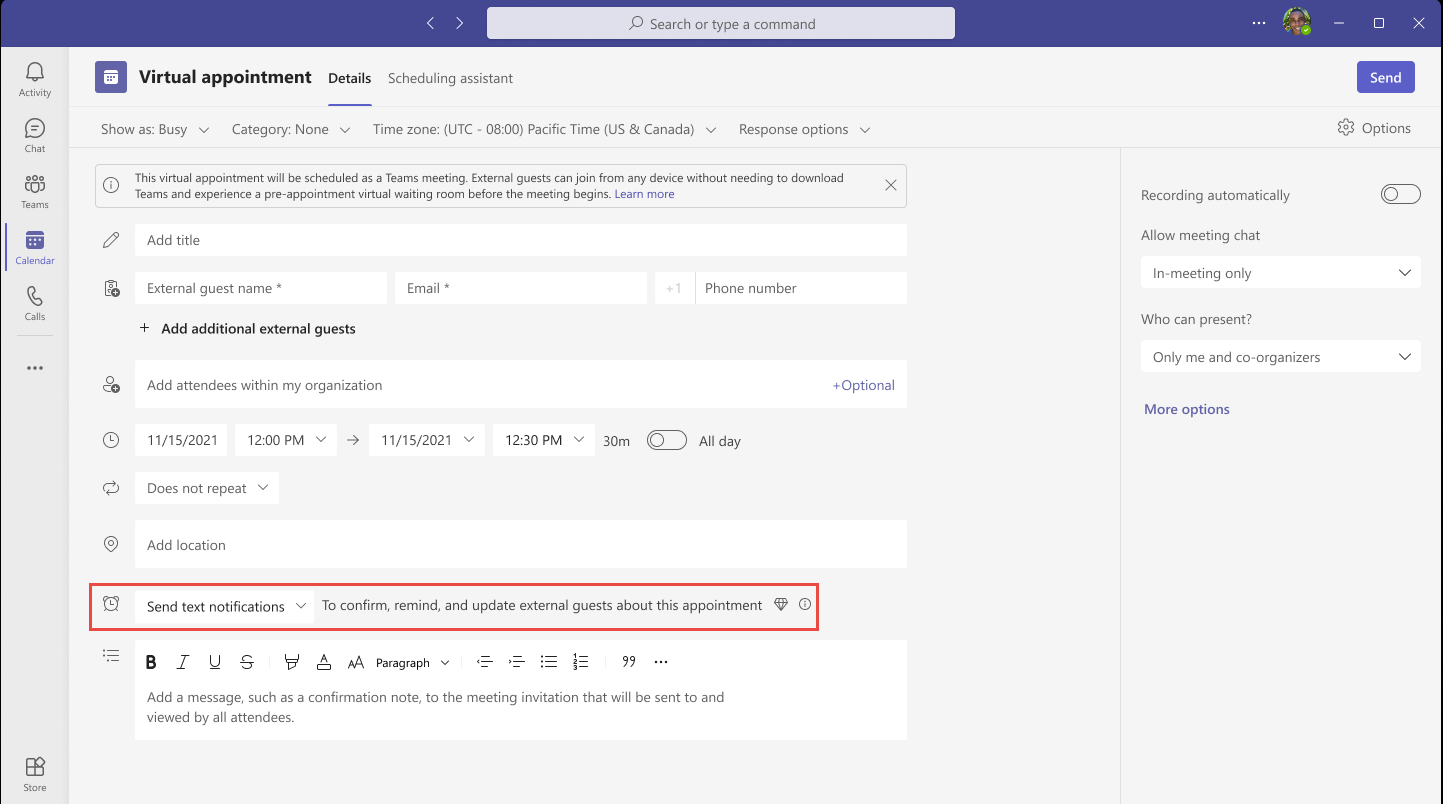
-
Virtualiosios paskyros susitikimo planavimo formoje užpildykite informaciją, pvz., pavadinimą, išorinį svečio vardą, išorinį svečio el. paštą, išorinį svečio telefono numerį, dalyvius, datą, laiką ir vietą.
-
Norėdami siųsti SMS paskyros pranešimą gavėjui, išplečiamajame meniu pasirinkite Siųsti teksto pranešimus .
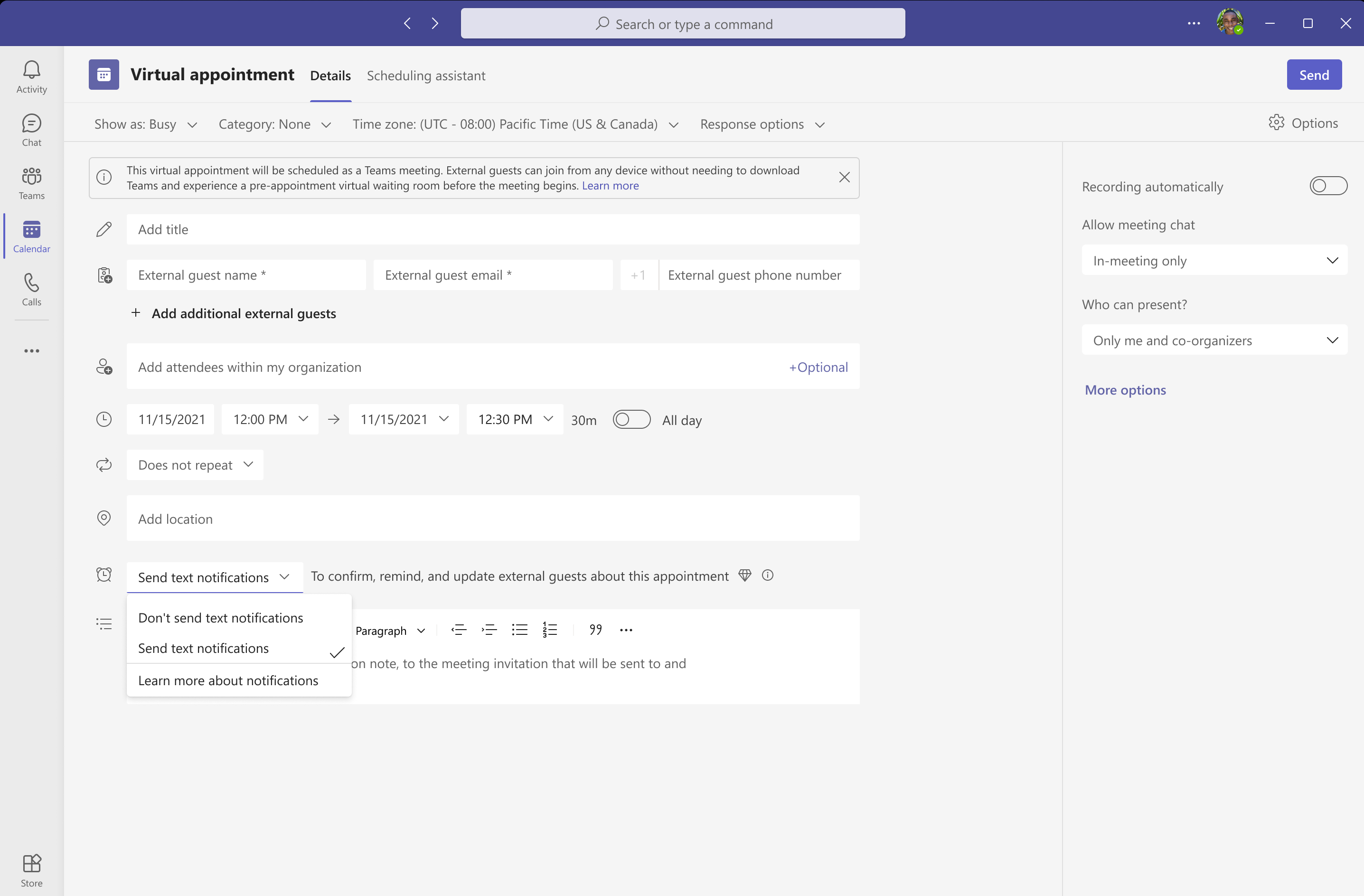
-
Pasirinkite informacijos piktogramą šalia aprašo. Rodoma: priminimai bus išsiųsti likus 15 minučių iki paskyros.
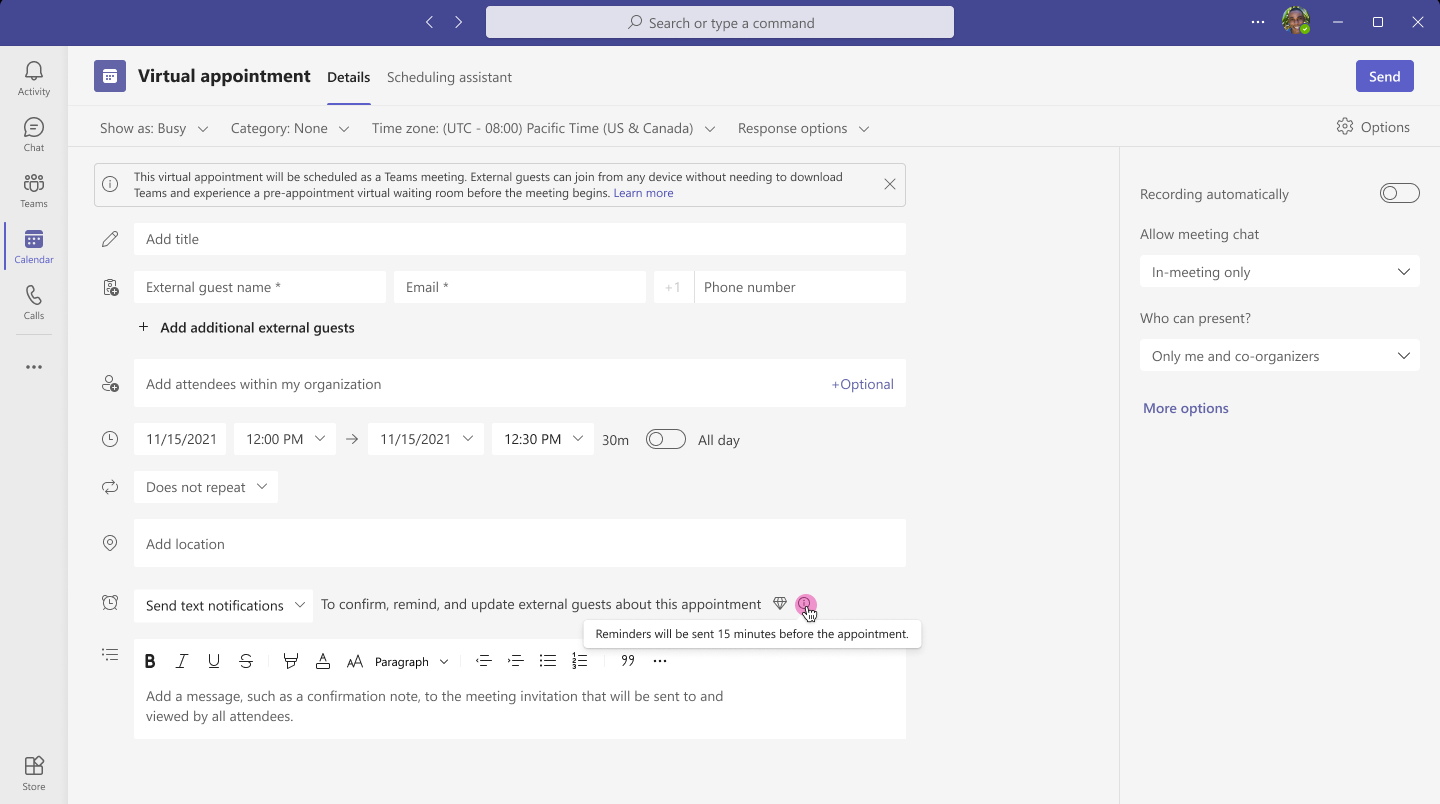
-
Gavėjai savo telefone gaus SMS tekstinį pranešimą apie paskyrą.
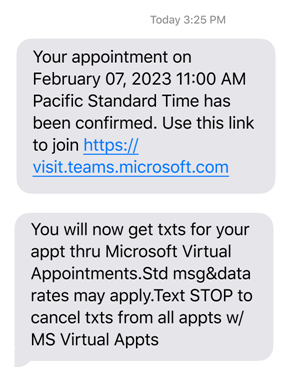
-
Jei atnaujinsite paskyrą virtualioje paskyros formoje, gavėjai gaus teksto pranešimą apie naujinimą.
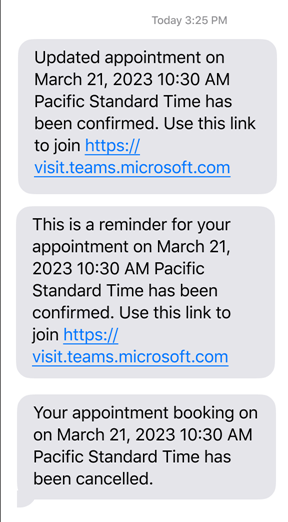
-
Jei gavėjai atsisako el. laiškų iš "Microsoft Virtual" susitikimų, jie gauna tekstinį pranešimą apie tai.
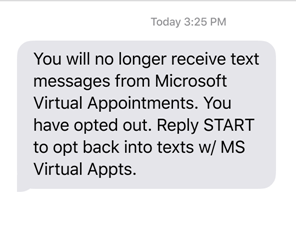
-
Norėdami nesiųsti teksto pranešimų gavėjui, pasirinkite išplečiamąjį meniu šalia Siųsti teksto pranešimus , kad pasirinktumėte Nesiųsti teksto pranešimų.
-
Norėdami sužinoti daugiau apie šią funkciją ir peržiūrėti sąlygas bei privatumo patvirtinimą, pasirinkite išplečiamąjį meniu šalia Siųsti teksto pranešimus , kad pasirinktumėte Sužinoti daugiau apie pranešimus.










